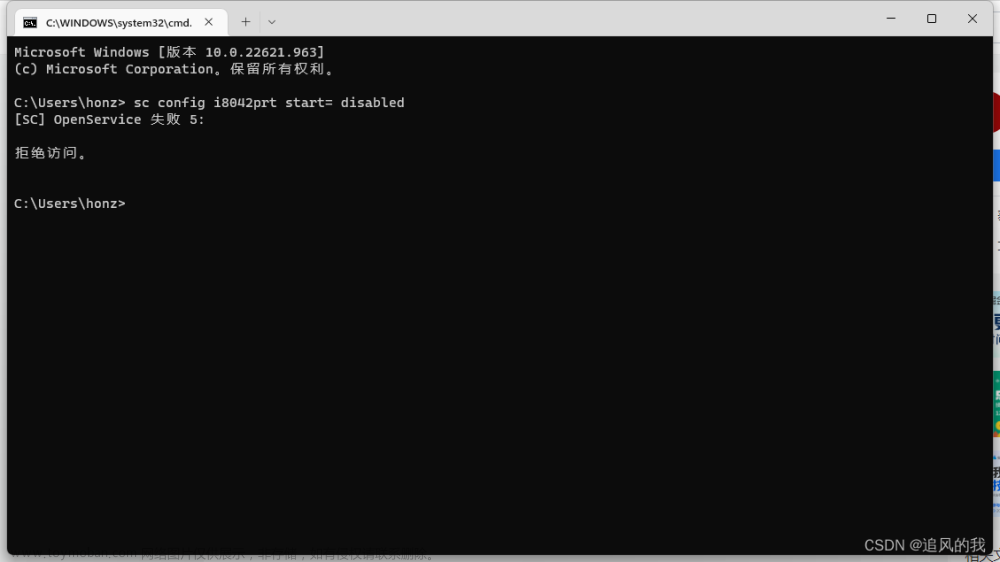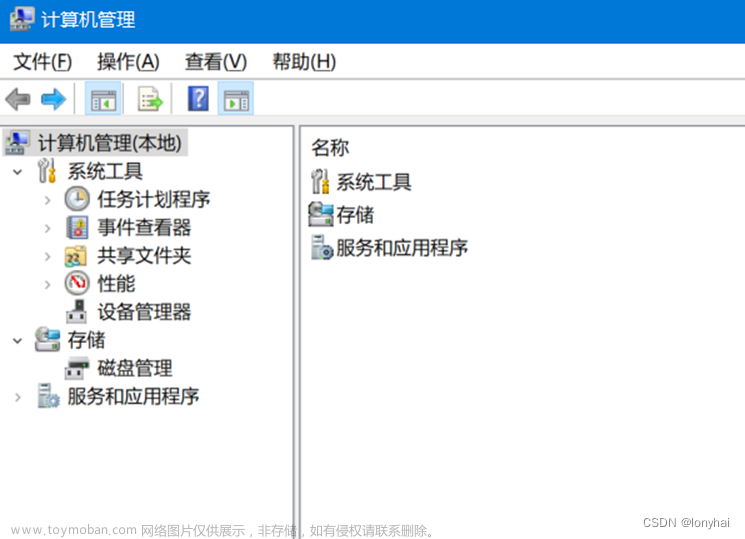原来笔记本的1T m2硬盘有点不够用了,我就搞了另外一台2T的,用ghost全盘克隆了系统,但是启动后笔记本的键盘不能用了,但是触摸板还是可以正常使用。外接键盘\鼠标也全部失灵,但是远程控制软个如向日葵和todesk都是可以输入的。


另外启动设备管理器时报这个错
 文章来源:https://www.toymoban.com/news/detail-768977.html
文章来源:https://www.toymoban.com/news/detail-768977.html
System.Reflection.TargetInvocationException5月23日 22:44 在 System.RuntimeTypeHandle.CreateInstance(RuntimeType type, Boolean publicOnly, Boolean noCheck, Boolean& canBeCached, RuntimeMethodHandleInternal& ctor, Boolean& bNeedSecurityCheck)
在 System.RuntimeType.CreateInstanceSlow(Boolean publicOnly, Boolean skipCheckThis, Boolean fillCache, StackCrawlMark& stackMark)
在 System.Activator.CreateInstance(Type type, Boolean nonPublic)
在 System.RuntimeType.CreateInstanceImpl(BindingFlags bindingAttr, Binder binder, Object[] args, CultureInfo culture, Object[] activationAttributes, StackCrawlMark& stackMark)
在 System.Activator.CreateInstance(Type type, BindingFlags bindingAttr, Binder binder, Object[] args, CultureInfo culture, Object[] activationAttributes)
在 System.Activator.CreateInstance(String assemblyString, String typeName, Boolean ignoreCase, BindingFlags bindingAttr, Binder binder, Object[] args, CultureInfo culture, Object[] activationAttributes, Evidence securityInfo, StackCrawlMark& stackMark)
在 System.Activator.CreateInstance(String assemblyName, String typeName)
在 System.AppDomain.CreateInstance(String assemblyName, String typeName)
在 System.AppDomain.CreateInstanceAndUnwrap(String assemblyName, String typeName)
在 Microsoft.ManagementConsole.Internal.SnapInClient.CreateSnapIn(String assemblyName, String typeName)
在 Microsoft.ManagementConsole.Internal.ClassLibraryServices.Microsoft.ManagementConsole.Internal.IClassLibraryServices.CreateSnapIn(String assemblyName, String typeName)
在 Microsoft.ManagementConsole.Executive.SnapInInitializationOperation.OnStart()
在 Microsoft.ManagementConsole.Executive.RunningOperationsTable.EnqueueOperation(Operation operation)
在 Microsoft.ManagementConsole.Executive.NamespaceExtensionComponentData.GetScopeNodeForExpand(IDataObject dataObject, IntPtr hScopeItem)
在 Microsoft.ManagementConsole.Executive.ComponentData.OnExpandSync(IDataObject dataObject, IntPtr hScopeItem)
在 Microsoft.ManagementConsole.Executive.ExpandSyncMmcNotification.OnNotify(IntPtr dataObject, IntPtr arg, IntPtr param)
在 Microsoft.ManagementConsole.Executive.MmcNotifyTarget.Notify(IntPtr dataObject, NotificationType eventType, IntPtr arg, IntPtr param)后来发现是安装系统盘时不小心把系统分区搞到另外一块硬盘上导致的,下次重装系统要把分区重做一下文章来源地址https://www.toymoban.com/news/detail-768977.html
到了这里,关于ghost磁盘克隆后,笔记本的键盘鼠标不可用,外接键盘也不好用,触摸板可用,提示Windows 无法加载这个硬件的设备驱动程序。驱动程序可能已损坏或不见了。 (代码 39)无法识别该外部支持提供程序。的文章就介绍完了。如果您还想了解更多内容,请在右上角搜索TOY模板网以前的文章或继续浏览下面的相关文章,希望大家以后多多支持TOY模板网!